苹果相册怎么打马赛克啊 苹果手机相册怎么打马赛克
日期: 来源:贝斯特安卓网
苹果手机相册是我们记录生活中美好瞬间的重要工具,但有时候我们可能会希望保护隐私,对一些照片进行打马赛克处理,苹果相册如何打马赛克呢?在使用苹果手机相册编辑功能时,我们可以轻松地为照片添加马赛克效果,保护个人隐私信息。接下来让我们一起探讨如何在苹果相册中打马赛克,让我们的照片更加安全。
苹果手机相册怎么打马赛克
步骤如下:
1.因为苹果相机没有直接打马赛克的按钮,我们需要借助微信来打马赛克。点击打开手机【微信】。如图所示。

2.进入微信后,选择进入好友或者文件传输助手对话框,点击右下角的【+】。如图所示。
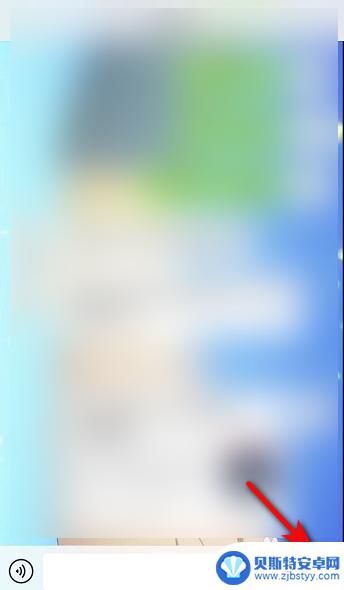
3.点击+后,下方弹出选项,点击【照片】图标。如图所示。
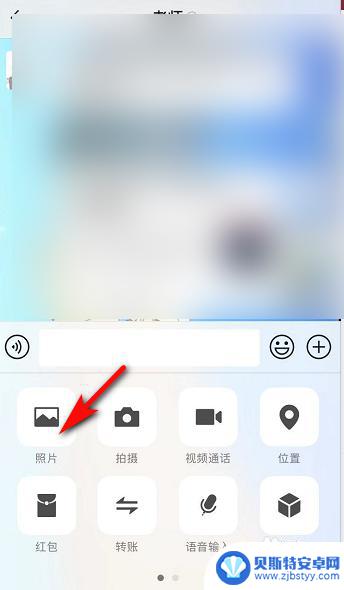
4.然后进入苹果相册,选择要打马赛克的图片,并点击左下角的【预览】。如图所示。
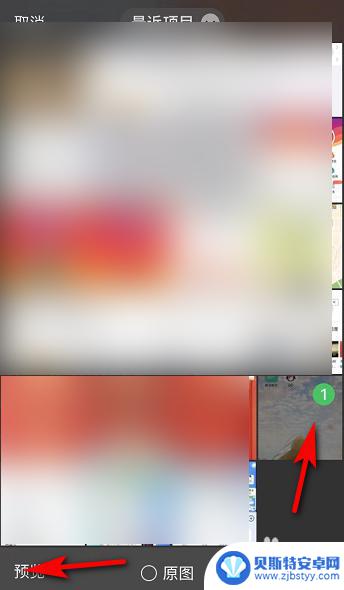
5.进入照片预览后,再点击左下角的【编辑】。通过编辑我们可以对照片打马赛克。如图所示。
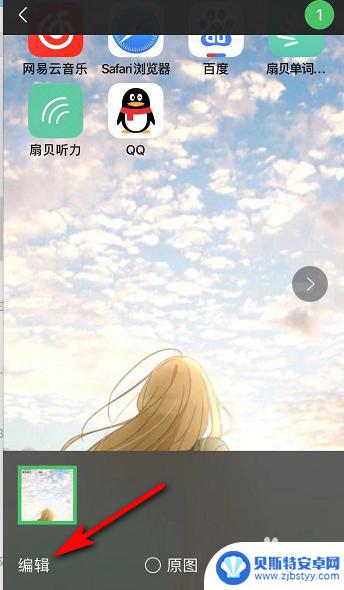
6.最后环节,进入照片编辑。点击下方的马赛克图标,选择马赛克的方式,然后在图片上打马赛克,打完后,点击完成并发送,通过微信保存到手机即可。如图所示。
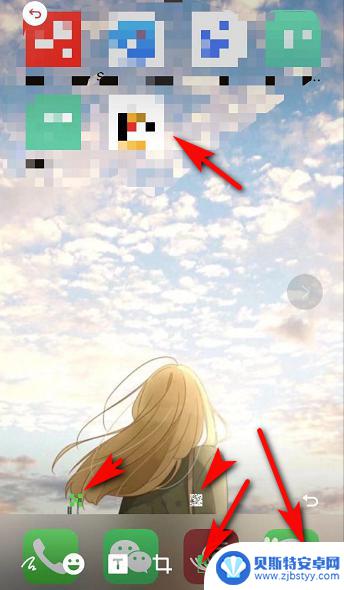
以上就是苹果相册如何打马赛克的全部内容,如果你遇到这种情况,可以尝试按照以上方法解决,希望这对大家有所帮助。












